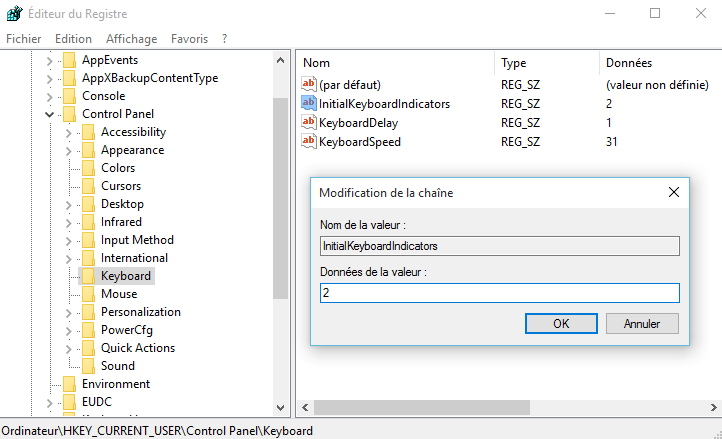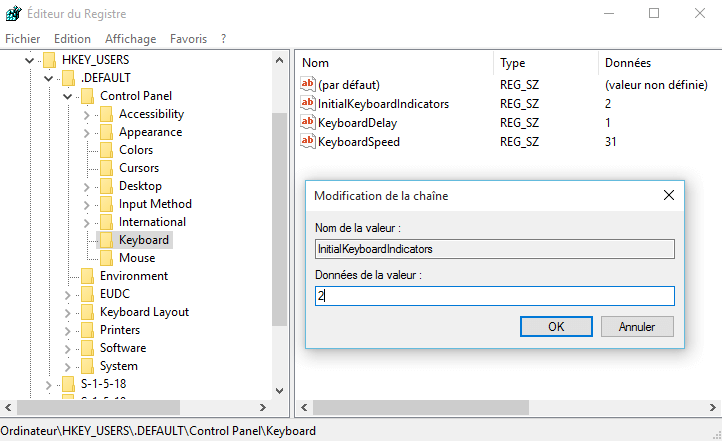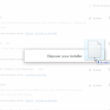Le pavé numérique est un élément indispensable pour de nombreux utilisateurs. Pourtant, il n’est pas rare, après une installation propre ou une mise à jour vers Windows 10 depuis les versions antérieures, de constater que cette fameuse touche « Verr Num » (ou « Num Lock ») reste désactivée au démarrage. C’est particulièrement frustrant quand vient le moment de saisir un mot de passe mêlant lettres et chiffres. Heureusement, il existe une solution pour garantir l’activation automatique de la touche « Verr Num » dès le lancement de votre PC. Dans cet article, nous vous guidons pas à pas à travers cette manipulation simple dans l’Éditeur du Registre, permettant d’activer le pavé numérique lors du démarrage de Windows 10. C’est parti !
La solution pour activer le pavé numérique au démarrage de votre PC
Voici la procédure à suivre pour modifier le comportement par défaut du système :
- Commencez par ouvrir l’éditeur de registre en appuyant sur les touches Windows + R et tapez
regedit, puis appuyez sur la touche Entrée. Naviguez ensuite jusqu’à la clé suivante :
Ordinateur\HKEY_CURRENT_USER\Control Panel\Keyboard
- Trouvez la clé suivante : « InitialKeyboardIndicators » et donnez lui une valeur de « 2 », puis cliquez sur « OK ».
- Ensuite, naviguez jusqu’à la clé suivante :
Ordinateur\HKEY_USERS\.DEFAULT\Control Panel\Keyboard
- Trouvez la même clé que dans l’étape précédente : « InitialKeyboardIndicators » et donnez lui une valeur de « 2 », puis cliquez sur « OK ».
- Redémarrez votre PC, et normalement, le pavé numérique de votre clavier devrait être activé.
Si le problème persiste
Dans le cas où cette première méthode ne porterait pas ses fruits, une autre astuce peut vous tirer d’affaire. Assurez-vous que le voyant « Verr Num » est allumé, puis initiez l’arrêt de Windows. Surveillez attentivement le témoin lumineux du pavé numérique. S’il vient à s’éteindre pendant la procédure d’arrêt, réactivez-le promptement. Laissez ensuite Windows terminer son extinction. Au prochain démarrage, le pavé numérique devrait être opérationnel d’emblée.
Fini la valse des mots de passe !
Grâce à ces astuces, vous voilà débarrassé de la corvée de ressaisir votre mot de passe à cause d’un pavé numérique désactivé. Ces quelques manipulations vous épargneront bien des tracas au quotidien. Vous pouvez dorénavant vous connecter à votre session Windows 10 du premier coup, et attaquer votre journée du bon pied. Un petit réglage qui change tout !